Förhindra obehörig åtkomst
I det här avsnittet beskrivs säkerhetståtgärder för att förhindra obehörig åtkomst från ett externt nätverk. Det är obligatorisk läsning för dig som användare och administratör innan du börjar använda den här maskinen, andra skrivare och flerfunktionsmaskiner som är anslutna till nätverket.
Nuförtiden kan en skrivare/flerfunktionsmaskin ansluten till nätverket erbjuda en mängd praktiska funktioner, exempelvis utskrift från dator, fjärranvändning från en dator och sändning av scannade dokument via Internet. Det är därför viktigt att företa säkerhetsåtgärder för att minska risken för informationsläckage, eftersom en skrivare/flerfunktionsmaskin är mer utsatt för hot, som obehörig åtkomst och stöld, när den är ansluten till ett nätverk.
I det här avsnittet förklaras inställningar som är nödvändiga att ange för att förhindra obehörig åtkomst innan du börjar använda en skrivare/flerfunktionsmaskin som är ansluten till nätverket.
Säkerhetståtgärder för att förhindra obehörig åtkomst från externt nätverk
1. | |
2. | |
3. | |
4. |
Tilldela en privat IP-adress
En IP-adress är en numerisk etikett som tilldelats varje enhet som finns i ett datornätverk. En ”global IP-adress” används för kommunikation vid anslutning till Internet och en ”privat IP-adress” används för kommunikation med ett lokalt nätverk, till exempel ett nätverk på företaget.
Om skrivaren/flerfunktionsmaskinen har tilldelats en publik IP-adress är den öppen mot omvärlden och kan kommas åt från Internet. Därmed ökar risken för informationsläckage till följd av obehörig åtkomst från externa nätverk. Om den däremot har tilldelats en privat IP-adress är skrivaren/flerfunktionsmaskinen stängd mot externa nätverk och endast användare i det lokala nätverket, exempelvis ett LAN inom företaget, har åtkomst till den.
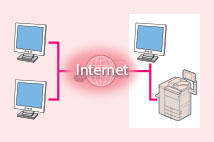 | 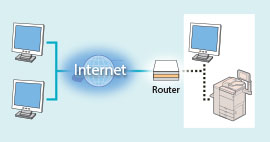 |
Publik IP-adress Åtkomst möjlig från externt nätverk | Privat IP-adress Åtkomst möjlig från användare inom ett lokalt nätverk nätverk |
Skrivaren/flerfunktionsmaskinen bör därför som princip tilldelas en privat IP-adress. Kom ihåg att bekräfta huruvida IP-adressen som tilldelats skrivaren/flerfunktionsmaskinen du använder är privat eller inte. En privat IP-adress finns inom ett av följande intervall.
Intervall för privata IP-adresser
Från 10.0.0.0 till 10.255.255.255
Från 172.16.0.0 till 172.31.255.255
Från 192.168.0.0 till 192.168.255.255
För information om hur du bekräftar IP-adressen, se "TCP/IPv4 Settings."
Obs! |
Om en skrivare/flerfunktionsmaskin tilldelas en publik IP-adress kan du skapa en nätverksmiljö för att minska risken för obehörig åtkomst genom att installera säkerhetsprogram, exempelvis en brandvägg som förhindrar åtkomst från externa nätverk. Om du vill tilldela en skrivare/flerfunktionsmaskin en publik IP-adress, kontakta din nätverksadministratör. |
Använda en brandvägg för att begränsa överföring
En brandvägg är ett system som förhindrar obehörig åtkomst från externa nätverk och skyddar mot attacker mot och intrång i interna nätverk (LAN). Du kan använda brandväggen i nätet för att spärra åtkomst från externa nätverk som verkar farliga genom att begränsa kommunikation från angivna externa IP-adresser. Med en brandvägg installerad i en skrivare/flerfunktionsmaskin från Canon kan du konfigurera ett IP-adressfilter.
För information om hur du konfigurerar ett IP-adressfilter, följ steg 15 till 16 i "TCP/IPv4 Settings," och steg 9 till 10 i "TCP/IPv6 Settings."
Ange TLS-krypterad kommunikation
För information om krypterad TLS-kommunikation, se "Nätverkssäkerhet," och hur man anger det, se "Specifying the TLS Encrypted Communication Settings."
Ställa in PIN-kod för hantering av information lagrad i flerfunktionsmaskinen
Risken för informationsläckage till följd av att någon obehörig försöker få åtkomst till en skrivare/flerfunktionsmaskin kan minskas genom att man ställer in en PIN-kod för den lagrade informationen. Med Canon skrivare/flerfunktionsmaskin kan du skydda olika typer av information med hjälp av en PIN-kod.
Ställa in PIN-kod för alla funktioner
Ställa in PIN-kod för användning av fjärrgränssnitt
För mer information, se "Fjärrgränssnitt."
Ställa in PIN-kod för inställningar för systemansvarig
För mer information, se "Ange inställningar för systemansvarig."
Ställa in PIN-kod för åtkomst till adressbok
För mer information, se "PIN-kod för adressbok."
Ställa in PIN-kod för åtkomst till brevlåda
För mer information, se "Brevlådeinställningar."
Listan nedan innehåller några exempel på säkerhetsåtgärder för att förhindra obehörig åtkomst. För mer information om andra säkerhetsåtgärder, se "Säkerhet,". Vidta nödvändiga säkerhetsåtgärder utifrån aktuell nätverksmiljö för att förhindra obehörig åtkomst.